很多小伙伴在使用电脑的时候发现自己在下载一些文件或者软件时候虽然速度非常的快,但也导致了其它程序的运行流畅性体验,这时候就需要的去限制带宽流量,但很多小伙伴不清楚如何操作,那么就一起来看看Win11限制带宽流量的方法吧。
1、点击桌面开始菜单,打开设置面板。
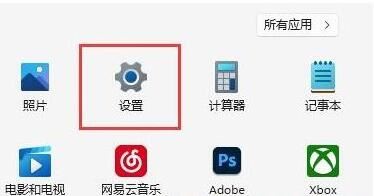
2、找到其中的Windows更新选项。
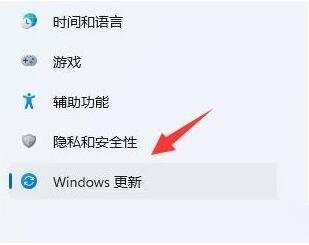
3、在该栏目右侧点击高级选项按钮。
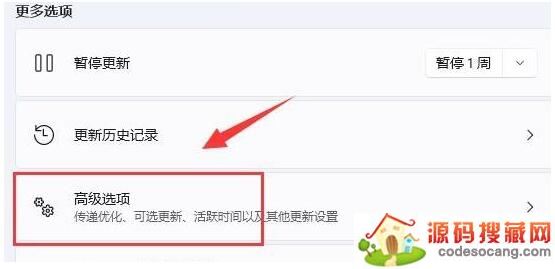
4、随后打开传递优化设置面板。
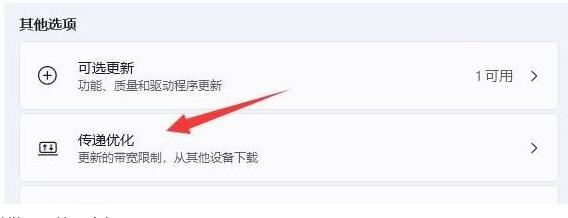
5、先点击勾选限制用于在后台下载更新的带宽流量按钮,并输入一个偏小的Mbps值。
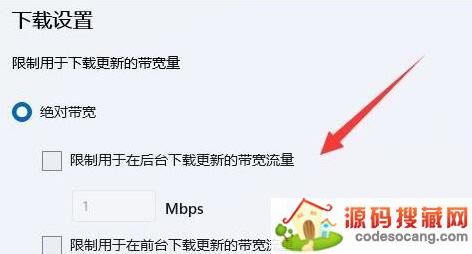
6、最后再将限制用于在后台下载更新的带宽流量百分比按钮调小即可。
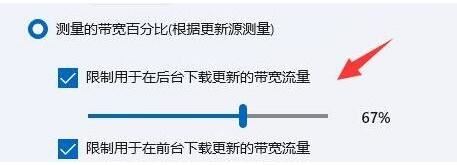
以上就是小编为大家带来的Win11限制带宽流量的方法,希望对大家有所帮助,更多相关内容请继续关注源码搜藏网。
道家经典下载2023安卓最新版-道家经典官方版免费安装下载V1.2.5
2023-03-22 / 1.05MB

Quick MCC下载2023安卓最新版-Quick MCC官方版免费安装下载V1.0.4
2023-03-22 / 801KB

异界之极品奶爸下载2023安卓最新版-异界之极品奶爸官方版免费安装下载
2023-03-22 /

爆漫王(全彩首发)下载2023安卓最新版-爆漫王(全彩首发)官方版免费安装下载V2.4.3
2023-03-22 / 5.77MB

123外卖网下载2023安卓最新版-123外卖网官方版免费安装下载V3.0.5
2023-03-22 / 3.25MB

北斗定位下载2023安卓最新版-北斗定位官方版免费安装下载V22.5
2023-03-22 / 23.05MB

Copyright 2019-2022 版权所有
声明: 所有软件和文章来自互联网 如有异议 请与本站联系xxxxxxxx@foxmail.com 本站为非赢利性网站 不接受任何赞助和广告 技术支持